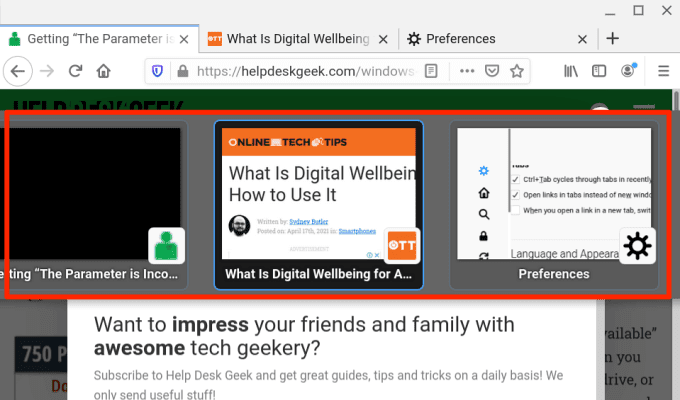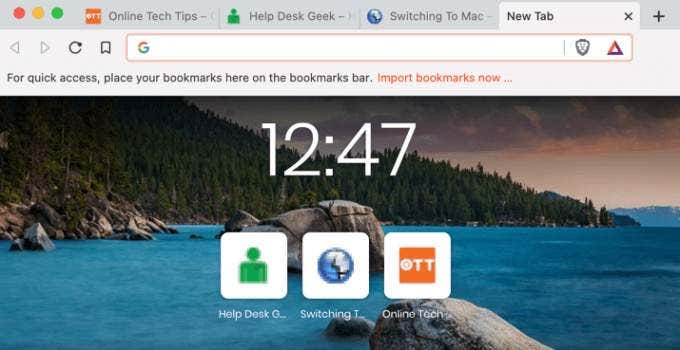浏览器(Browser)快捷方式可让您更快、更高效地上网。您可以在浏览器中使用快捷方式执行很多操作:重新打开关闭的选项卡(re-open closed tabs)、更改屏幕/字体大小、自动滚动页面(automatically scroll through pages)等等。
如果您使用计算机的触控板或鼠标在选项卡之间跳转,则使用键盘快捷键会更快。在本文中,我们将向您展示如何使用键盘切换选项卡。我们为一些著名的网络浏览器编译了标签导航快捷方式——Google Chrome、Microsoft Edge、Mozilla Firefox、Safari、Opera和Brave。

这些快捷方式应该可以帮助您更轻松地访问和管理您的标签。去看一下。
Chrome和Microsoft Edge 选项卡快捷方式(Microsoft Edge Tab Shortcuts)
这些浏览器在相同的Chromium引擎上运行,并且有很多相似之处——尽管Microsoft Edge 的功能更加丰富(Microsoft Edge is more feature-packed)。下面列出的键盘快捷键在Chrome和Edge上执行相同的功能。

切换到下一个选项卡(Switch to the Next Tab)
要跳转到下一个选项卡(右侧),请按键盘上的Ctrl + Tab或Ctrl + PgDn。此快捷方式在具有熟悉键盘布局的 Windows设备和其他操作系统(例如Chromebook(Chromebooks)和Linux上的(Linux)Chrome OS )上完美运行。
如果您使用 macOS 驱动的计算机,请按Command + Option +向右箭头(Right arrow)。此组合键将不断将您向右移动一个选项卡。
切换到上一个选项卡(Switch to a Previous Tab)
想要回到打开的标签(左侧)?在 Windows 或Linux计算机上按Ctrl + Shift + Tab(或Ctrl + Page Up )。
Command + Option +左箭头按钮(Left arrow button)是 macOS 的等效项,用于跳转到左侧最近的选项卡。
切换到特定选项卡(Switch to a Specific Tab)

Web浏览器将左侧的前八个选项卡识别为选项卡 1(Tab 1)到选项卡 8(Tab 8)。在Windows和Linux 上(Linux),按Ctrl后跟选项卡编号将带您到指定的选项卡。
例如,Ctrl + 1将打开第一个选项卡(从左侧开始),而Ctrl + 5将直接带您到第五个选项卡。您最多可以按 Ctrl(Ctrl) + 8执行此操作——这将打开第 8 个选项卡。Ctrl + 9切换到最后一个选项卡(最右侧),而Ctrl + 0什么也不做。
在 MacBook 或 iMac 上,Command + 1到8将使您进入前 8 个选项卡,而Command + 9会立即打开该行的最后一个选项卡。
Firefox 标签快捷方式
Firefox有一个“花哨的”标签导航界面,当您使用键盘快捷键切换标签时,它可以让您预览网页。

在选项卡之间向前切换(Switch Forward Between Tabs)
在Mac、Linux和Windows设备上,在Firefox上按(Firefox)Ctrl + Tab可循环浏览打开的选项卡(从左到右)。
此快捷方式显示所有活动选项卡的缩略图;按住Ctrl并按住Tab以在选项卡之间移动(从左到右)。当突出显示在选项卡的缩略图上时,松开按键以打开选项卡。
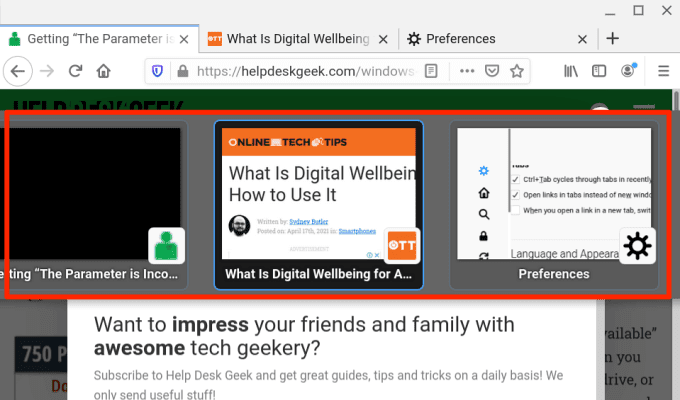
切换到上一个标签(Switch to Previous Tabs)
(Firefox)当您在 Windows 或Linux PC上按(Linux PC)Ctrl + Shift + Tab(或Ctrl + Page Down )时, (Page Down)Firefox允许您向左移动一个选项卡。对于Mac,您可以使用以下任一快捷方式:Command + Option +左箭头按钮(Left arrow button)(或Control + Shift + Tab)。
请注意,默认情况下,Firefox 禁用此快捷方式,因为(Firefox—because)浏览器会按照最近使用的顺序在选项卡中移动。如果您想切换到以前的选项卡(以向后的顺序),请前往 Firefox 的“首选项”(Preferences)菜单并取消选中“Ctrl+Tab 按最近使用的顺序循环显示选项卡”。

切换到特定选项卡(Switch to a Specific Tab)
Firefox还将数字 1 到 8 分配给左侧的前八个选项卡。要切换到前八个选项卡中的任何一个,请按Alt + 1到Alt + 8(在 Linux 上)、Control + 1到Control + 8(在 Windows 上)或Command + 1到Command + 8(在 Mac 上)。
如果您需要跳转到 Firefox 的Tab Bar上的最后一个选项卡,请使用Alt + 9(在 Linux 上)、Control + 9(在 Windows 上)或Command + 9(在 Mac 上)。
Safari 标签快捷方式
如果Safari是您的首选网络浏览器,那么这些键盘快捷键将大大减少您在选项卡之间导航所花费的时间。

切换到下一个选项卡(Switch to the Next Tab)
按Control + Tab跳转到右侧打开的下一个选项卡。Shift + Command +右方括号(Right Squared bracket)( ] ) 是一种替代快捷方式,会产生类似的结果。
切换到上一个选项卡(Switch to a Previous Tab)
这些组合键将使您后退一步并打开左侧的选项卡:Command + Shift + Tab或Shift + Command +左方括号(Left Squared bracket)( [ )。
切换到特定选项卡(Switch to a Specific Tab)
Safari还允许您使用专用快捷方式直接跳转到前 8 个选项卡和最后一个选项卡。假设您在(Say)Safari上有 12 个打开的选项卡,按Command + 1将切换到第一个选项卡(从右侧开始),Command + 7将打开第 7 个选项卡,而Command + 3打开第 3 个选项卡。您最多可以执行此操作Command + 9,这将打开最后一个或最右边的选项卡。
如果这些快捷方式正在打开您的书签,请前往 Safari 的首选项菜单并激活选项卡切换选项。打开 Safari(Open Safari),单击菜单栏上的Apple 标志并选择(Apple logo)首选项(Preferences)。在选项卡部分中,选中“(Tabs)使用(Use)⌘-1 到 ⌘-9 切换选项卡”旁边的框。

返回Safari并检查快捷方式现在是否在选项卡而不是书签之间切换。
Opera 选项卡快捷方式
Opera仅附带通过打开的选项卡和窗口向前和向后循环的快捷方式。浏览器缺少用于切换到特定选项卡的快捷方式。

在 Opera 选项卡之间切换(Switch Between Opera Tabs)
在Windows、Linux和 macOS 设备上,按Control + Tab前进到右侧的下一个选项卡。另一方面,Shift + Control + Tab将在打开的选项卡中向后循环。
在 Opera 窗口之间切换(Switch Between Opera Windows)
如果您在设备上打开了多个Opera窗口,您可以通过在 Mac 上按Command + Backquote ( * ) 或在 Windows/Linux 上按 Alt(Alt) + Tab来移动窗口。(Tab)
Opera 上的高级选项卡导航快捷方式(Advanced Tab Navigation Shortcuts on Opera)
组合键很快,但如何使用单个键在选项卡之间切换?您可以使用 Opera 的高级键盘快捷键来做到这一点。打开 Opera 的设置菜单并转到Advanced > Browser > Shortcuts并选择Enable advanced keyboard shortcuts。

启用此选项后,按键盘上的1可向前循环打开打开的选项卡,按2可向后循环。这适用于Mac、Windows和Linux设备。
Mac有一个额外的高级选项卡导航热键:Control +反引号(Backquote)(*) 可让您在当前选项卡和上一个选项卡之间切换。假设(Say)您从第 2 个选项卡切换到第 7 个选项卡,此快捷方式会将您带回第 7 个选项卡。再次按下组合键将打开第二个选项卡。
勇敢的标签快捷方式
Brave 是众多替代浏览器之一,由于比(alternative browsers)Chrome和Firefox相对更快、更安全而迅速获得牵引力。阅读我们对 (Brave) 浏览器的综合评论,(comprehensive review of the (Brave) browser)以决定是否要尝试一下。
如果您已经是Brave用户,以下是一些有助于提高标签导航速度的键盘快捷键。

切换到下一个选项卡(Switch to the Next Tab)
对于 macOS 驱动的设备,按Command + Option +右箭头(Right arrow)键可跳转到右侧打开的下一个选项卡。如果您有Windows或Linux计算机,则要使用的快捷方式是Control + Tab或Control + Page Down。
切换到上一个选项卡(Switch to the Previous Tab)
在Windows(Windows)和Linux设备上向左跳转一个选项卡的默认快捷方式是Control + Shift + Tab或Control + Page Up。在 Mac 上,使用Command + Option +左箭头(Left arrow)键。
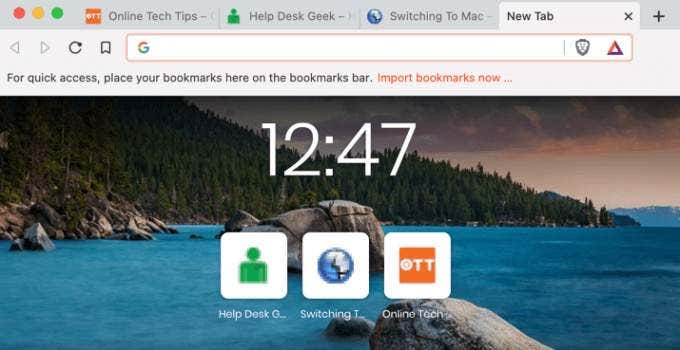
切换到勇敢的特定标签(Switch to a Specific Tab on Brave)
您可以使用Control(Control) + 1到Control + 8(在 Windows/Linux 上)或Command + 1到Command + 8(在 macOS 上)循环浏览第一个和第 8 个选项卡。
Command + 9将带您到Mac上的最后一个选项卡,而Control + 9将在 Windows/Linux 上执行相同的操作。
立即到达您的目的地(No Time)标签(Destination Tab)
掌握这些使用键盘切换选项卡的快捷方式一开始可能很困难,但如果经常使用它们,您肯定会习惯它们。将(Incorporate)这些快捷方式融入您的日常网络冲浪程序中,您将立即成为快捷方式忍者。
Switch Between Tabs in Any Browser Using Keyboard Shortcuts
Browser shortcuts let you surf the web faster and more efficiently. There’s a lot you can do in yоur browsеr with shortcuts: re-open closed tabs, change screen/font size, automatically scroll through pages, and so on.
If you jump between tabs using your computer’s trackpad or mouse, using keyboard shortcuts is faster. In this article, we’ll show you how to switch tabs using your keyboard. We’ve compiled the tab navigation shortcuts for some renowned web browsers—Google Chrome, Microsoft Edge, Mozilla Firefox, Safari, Opera, and Brave.

These shortcuts should help you access and manage your tabs more easily. Check them out.
Chrome and Microsoft Edge Tab Shortcuts
These browsers run on the same Chromium engine and share a lot of similarities—although Microsoft Edge is more feature-packed. The keyboard shortcuts listed below perform the same functionalities on Chrome and Edge.

Switch to the Next Tab
To jump to the next tab (on the right) press Ctrl + Tab or Ctrl + PgDn on your keyboard. This shortcut works perfectly on Windows devices and other operating systems (e.g Chrome OS on Chromebooks and Linux) with a familiar keyboard layout.
If you use a macOS powered computer, press Command + Option + Right arrow. This key combination will continually move you one tab to the right.
Switch to a Previous Tab
Want to move back to an open tab (on the left)? Press Ctrl + Shift + Tab (or Ctrl + Page Up) on your Windows or Linux computer.
Command + Option + Left arrow button is the macOS equivalent for jumping to the nearest tab on the left.
Switch to a Specific Tab

Web browsers recognize the first eight tabs from the left as Tab 1 to Tab 8. On Windows and Linux, pressing Ctrl followed by the tab number will take you to the specified tab.
For instance, Ctrl + 1 will open the first tab (from the left) while Ctrl + 5 will take you straight to the fifth tab. You can do this up to Ctrl + 8—which opens the 8th tab. Ctrl + 9 switches to the last tab (farthest to the right), while Ctrl + 0 does nothing.
On a MacBook or iMac, Command + 1 through 8 will land you on the first 8 tabs while Command + 9 instantly opens the last tab on the row.
Firefox Tab Shortcuts
Firefox has a “fancy” tab navigation interface that lets you preview web pages when you switch tabs with a keyboard shortcut.

Switch Forward Between Tabs
On Mac, Linux, and Windows devices, press Ctrl + Tab on Firefox to cycle through open tabs (from left to right).
This shortcut brings up a thumbnail of all active tabs; hold Ctrl and keep pressing Tab to move through the tabs (from left to right). When the highlight lands on the tab’s thumbnail, release the keys to open the tab.
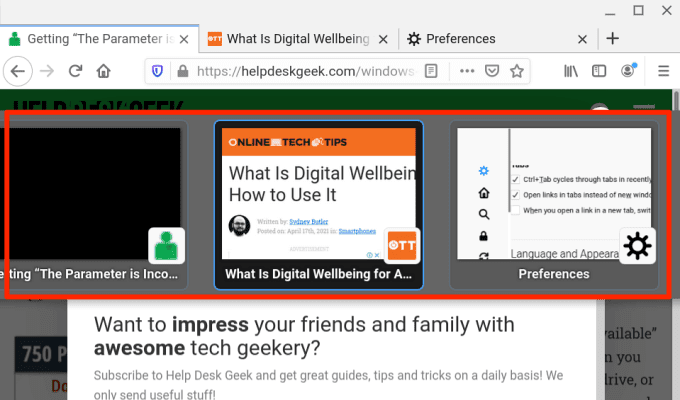
Switch to Previous Tabs
Firefox lets you move one tab to the left when you press Ctrl + Shift + Tab (or Ctrl + Page Down) on your Windows or Linux PC. For Mac, you can use either of these shortcuts: Command + Option + Left arrow button (or Control + Shift + Tab).
Note that this shortcut is disabled by default on Firefox—because the browser moves through tabs in recently used order. If you want to switch to previous tabs (in a backward sequence), head to Firefox’s Preferences menu and uncheck “Ctrl+Tab cycles through tabs in recently used order.”

Switch to a Specific Tab
Firefox also assigns numbers 1 to 8 to the first eight tabs from the left. To switch to any of the first eight tabs, press Alt + 1 to Alt + 8 (on Linux), Control + 1 to Control + 8 (on Windows), or Command + 1 to Command + 8 (on Mac).
If you need to jump to the last tab on Firefox’s Tab Bar, use Alt + 9 (on Linux), Control + 9 (on Windows), or Command + 9 (on Mac).
Safari Tab Shortcuts
If Safari is your go-to web browser, these keyboard shortcuts will reduce the time you spend navigating between tabs by a great deal.

Switch to the Next Tab
Press Control + Tab to jump to the next open tab on the right. Shift + Command + Right Squared bracket ( ] ) is an alternate shortcut that’ll yield a similar result.
Switch to a Previous Tab
These key combinations will take you one step backward and open the tab on the left: Command + Shift + Tab or Shift + Command + Left Squared bracket ( [ ).
Switch to a Specific Tab
Safari also lets you jump directly to the first 8 tabs and the last tab using dedicated shortcuts. Say you have 12 open tabs on Safari, pressing Command + 1 will switch to the 1st tab (from the right), Command + 7 will open the 7th tab, while Command + 3 opens the 3rd. You can do this up to Command + 9, which opens the last or rightmost tab.
If these shortcuts are opening your bookmarks instead, head to Safari’s preferences menu and activate the tab switch option. Open Safari, click the Apple logo on the menu bar and select Preferences. In the Tabs section, check the box next to “Use ⌘-1 to ⌘-9 to switch tabs.”

Return to Safari and check if the shortcuts now switch between tabs and not bookmarks.
Opera Tab Shortcuts
Opera only ships with shortcuts for cycling forward and backward through open tabs and windows. The browser lacks shortcuts for switching to a specific tab.

Switch Between Opera Tabs
On Windows, Linux, and macOS devices, press Control + Tab to move forward to the next tab on the right. On the flip side, Shift + Control + Tab will cycle backward through open tabs.
Switch Between Opera Windows
If you have multiple Opera windows opened on your device, you can move through the windows by pressing Command + Backquote ( ` ) on Mac or Alt + Tab on Windows/Linux.
Advanced Tab Navigation Shortcuts on Opera
Key combinations are swift, but how about switching between tabs using a single key? You can do that with Opera’s advanced keyboard shortcuts. Open Opera’s settings menu and go to Advanced > Browser > Shortcuts and select Enable advanced keyboard shortcuts.

With this option enabled, press 1 on your keyboard to cycle forward through open tabs and press 2 to cycle backward. This works on Mac, Windows, and Linux devices.
There’s an extra advanced tab navigation hotkey for Mac: Control + Backquote ( ` ) lets you alternate between the current and previous tab. Say you switched to the 7th tab from the 2nd tab, this shortcut takes you back to the 7th tab. Pressing the key combination again opens the 2nd tab.
Brave Tab Shortcuts
Brave is one of many alternative browsers that’s fast gaining traction for being relatively faster and more secure than Chrome and Firefox. Read our comprehensive review of the (Brave) browser to decide whether you want to give it a try or not.
If you’re already a Brave user, here are some keyboard shortcuts that’ll help improve your tab navigation speed.

Switch to the Next Tab
For macOS-powered devices, press the Command + Option + Right arrow keys to jump to the next open tab on the right. If you have a Windows or Linux machine, the shortcuts to use are Control + Tab or Control + Page Down.
Switch to the Previous Tab
The default shortcuts to jump one tab to the left on Windows and Linux devices are Control + Shift + Tab or Control + Page Up. On Mac, use the Command + Option + Left arrow key.
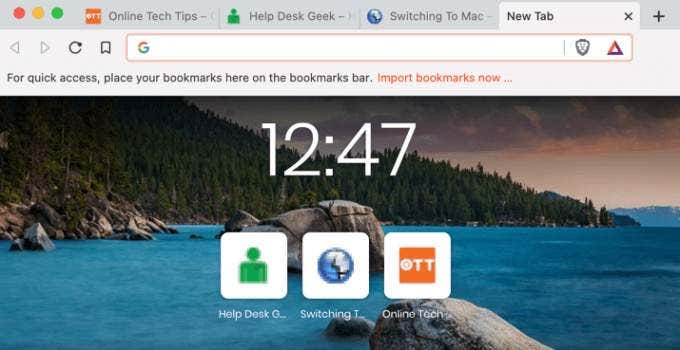
Switch to a Specific Tab on Brave
You can cycle through the 1st and 8th tab using Control + 1 through Control + 8 (on Windows/Linux) or Command + 1 through Command + 8 (on macOS).
Command + 9 will take you to the last tab on Mac while Control + 9 will do the same on Windows/Linux.
Reach Your Destination Tab in No Time
Mastering these shortcuts to switch tabs using your keyboard might be difficult at first, but you’ll surely get accustomed to them when used frequently. Incorporate these shortcuts into your daily web surfing routine and you’ll become a shortcut ninja in no time.